A Microsoft ativa o Copilot para mais usuários no Windows 11, substitui o Show Desktop
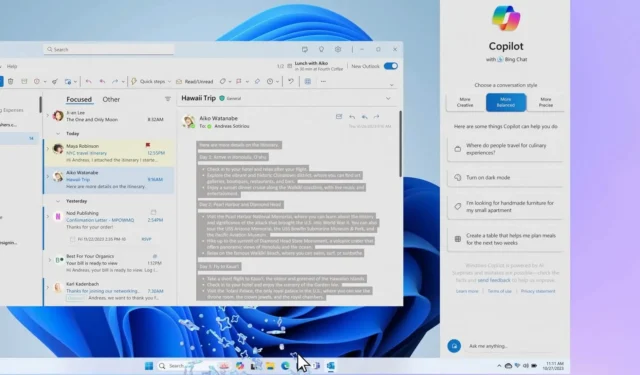
A Microsoft atualizou sua documentação em março para confirmar uma implementação mais ampla do Copilot no Windows 11 ou 10, mas ainda não foi implementado para todos. Isso muda com o lançamento do Patch Tuesday de abril, que permite o Copilot para mais pessoas no Windows 11 (e no Windows 10).
Em nossos testes, observamos que quatro de nossos dispositivos, que atendiam a todos os requisitos, mas antes não possuíam o Copilot, agora possuem o Copilot ativado por padrão. Notamos o Copilot fixado no lado direito da barra de tarefas após implantar a atualização Patch Tuesday de abril de 2024 em nossos dispositivos.
Isso faz sentido, pois o Copilot está lentamente se aproximando da próxima grande atualização. A Microsoft está preparando uma grande atualização para o Copilot no Windows, permitindo mover arquivos entre pastas e diretórios ou alterar várias configurações internas usando IA. Tudo que você precisa fazer é abrir o Copilot no Windows e pedir à IA para mover seus arquivos ou alterar as configurações.
Algumas dessas habilidades ou ações deveriam chegar no final de março de 2024, mas a Microsoft atrasou a atualização para enviar o Copilot em mais dispositivos.
Copilot altera a área da bandeja do sistema da barra de tarefas
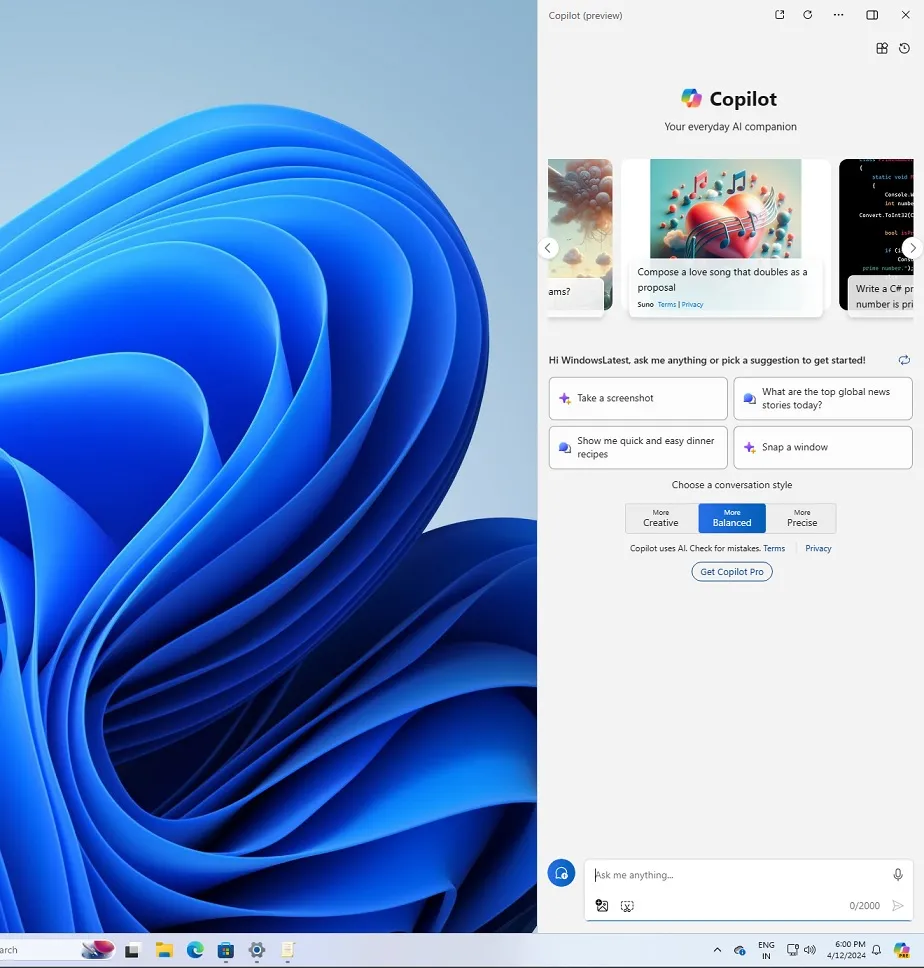
Se você estiver no Windows 11 e a Microsoft tiver ativado o Copilot para o seu dispositivo com a atualização de abril de 2024, você também notará que o botão “Mostrar área de trabalho” está faltando.
Para quem não sabe, “Mostrar Área de Trabalho” é o pequeno botão no final da barra de tarefas que permite ver rapidamente sua área de trabalho. Este não é o caso do Windows 10, que mantém a área de trabalho Show por padrão, mesmo com o Copilot.
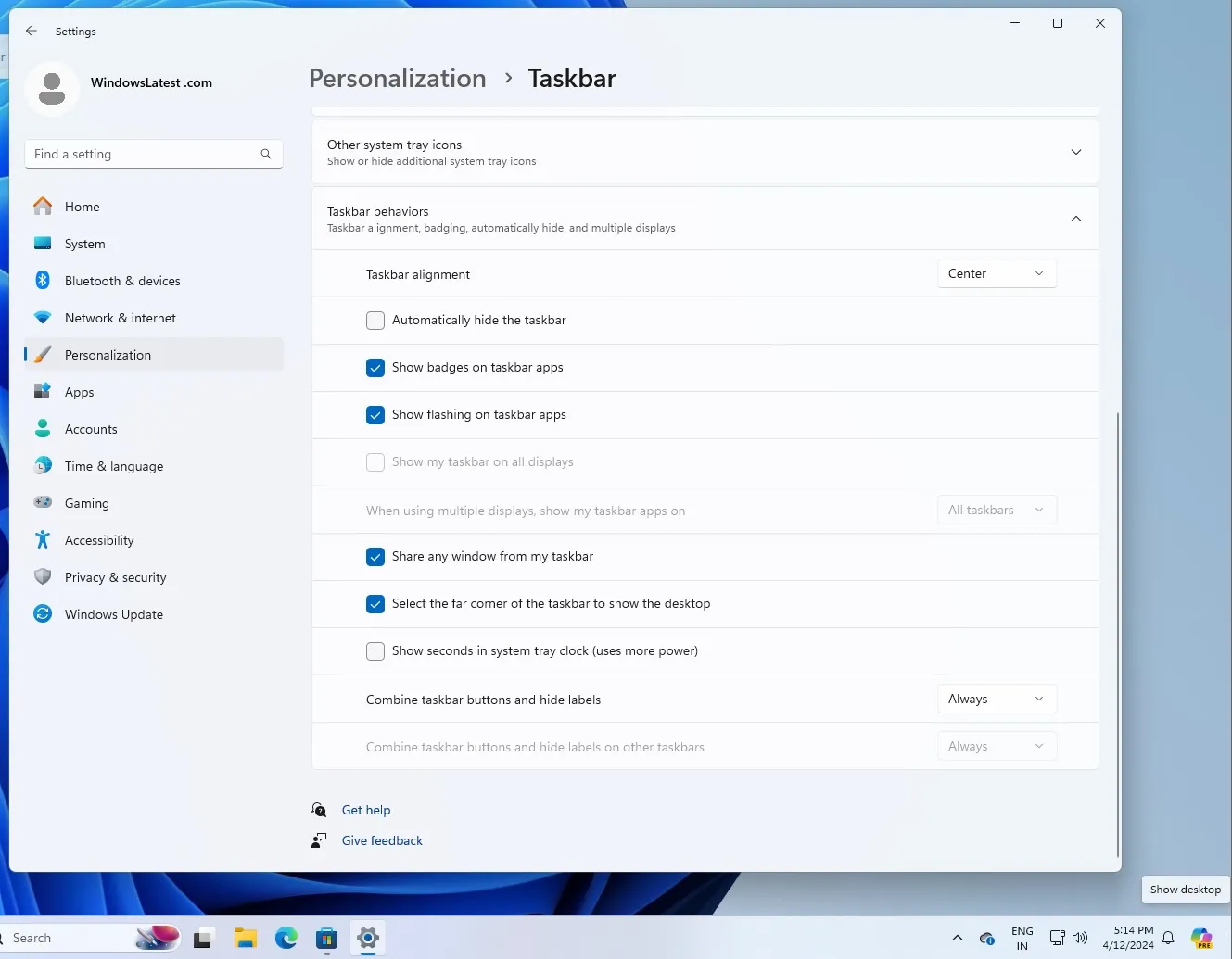
Para ativar o recurso, clique com o botão direito na barra de tarefas, selecione configurações para abrir as configurações da barra de tarefas e, por fim, ative “Selecione o canto mais distante da barra de tarefas para mostrar a área de trabalho”. Conforme mostrado na captura de tela acima, você também encontrará essa opção de personalização se abrir Personalização e acessar as configurações da barra de tarefas.
Também é importante notar que o Copilot no Windows 10 não substitui o botão Mostrar área de trabalho. Essa mudança ocorre apenas no Windows 11, onde a IA baseada em ChatGPT é promovida com mais frequência do que no Windows 10.
De qualquer forma, se você não gosta de ver o Copilot, pode abrir Configurações > Personalização > Barra de tarefas e desativar o recurso, mas isso não desativará completamente a IA. Para desligá-lo completamente, você pode abrir o Editor de Política de Grupo e seguir estas etapas:
- No Editor de Política de Grupo , mude seu foco para o painel esquerdo e abra Configuração do Usuário .
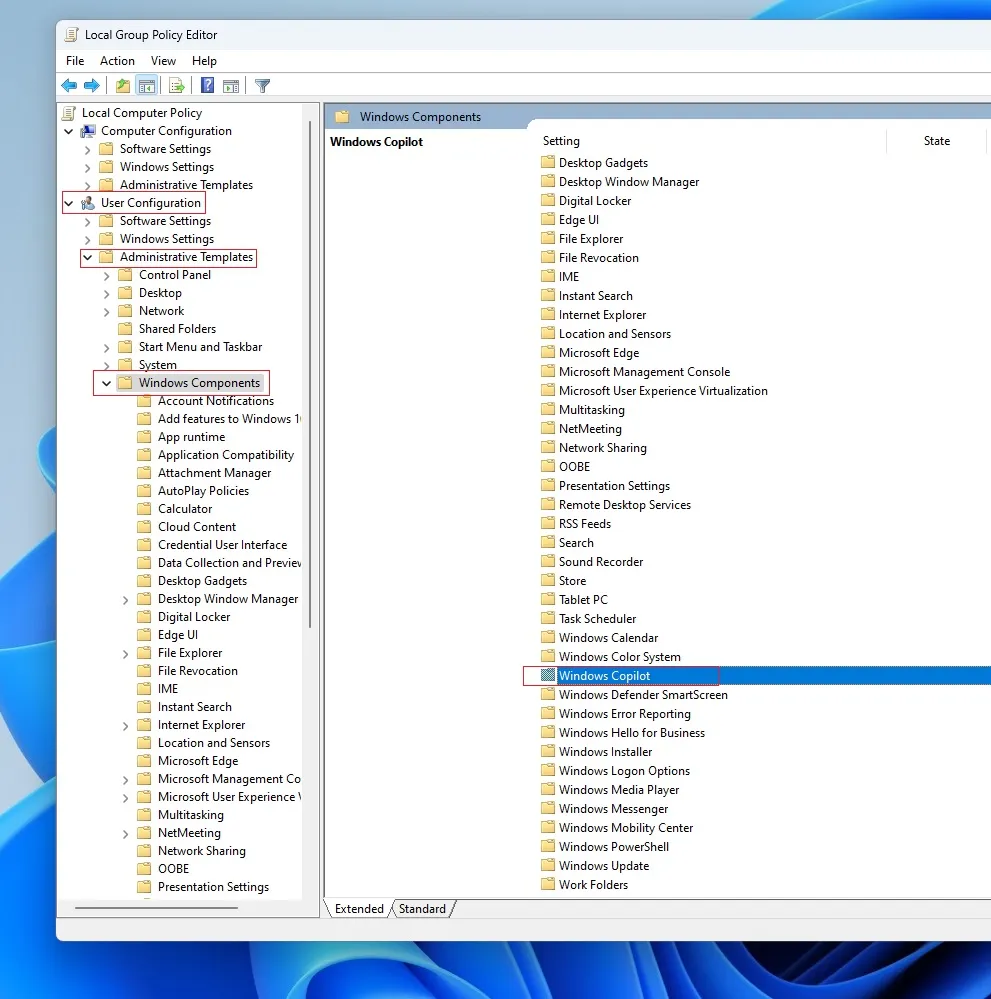
- Selecione Modelos Administrativos > Componentes do Windows > Windows Copilot .
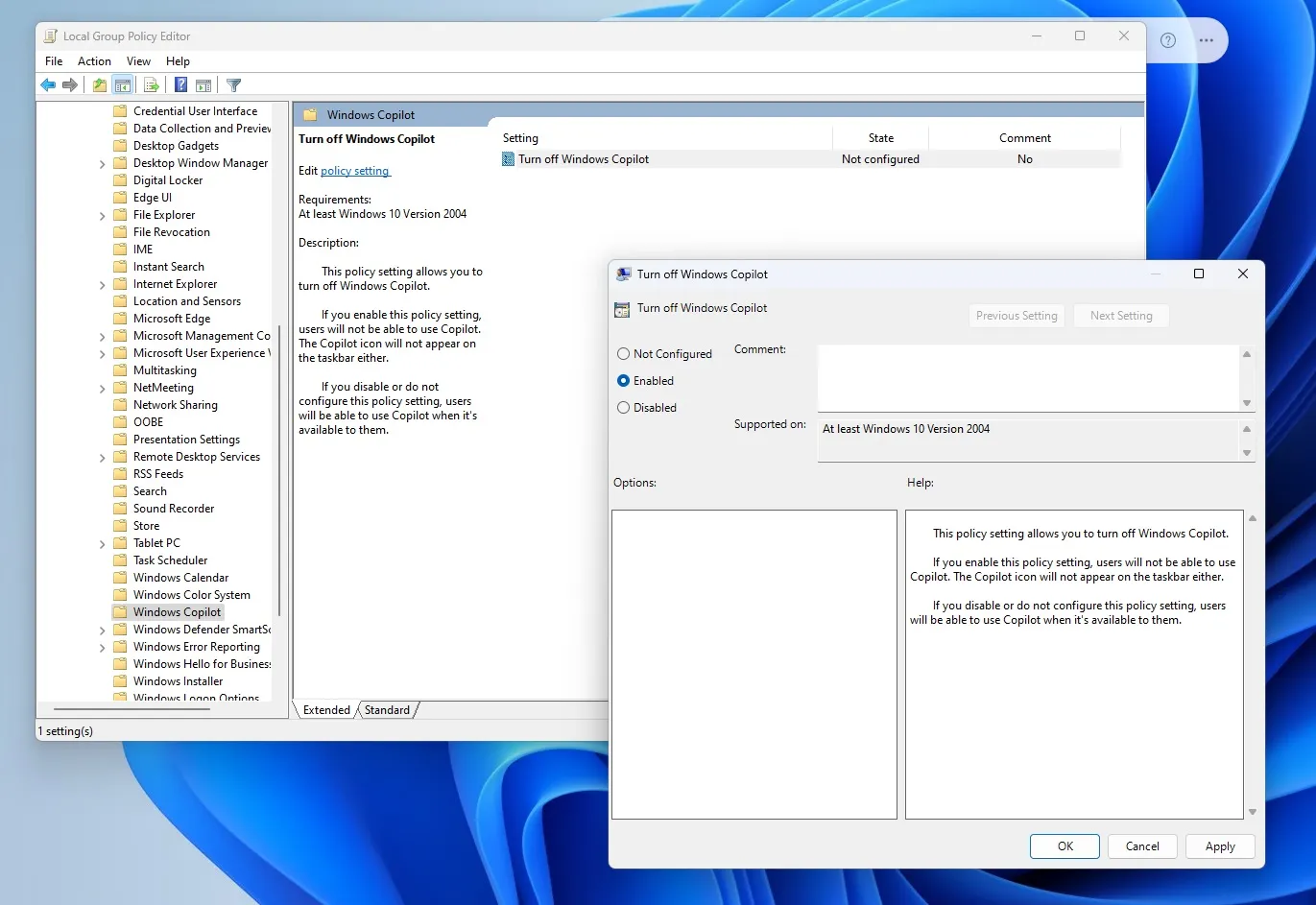
- Você verá uma política intitulada “ Desligar o Windows Copilot”. Clique duas vezes na política para abri-la, altere-a para Enabled e clique em OK para aplicar as alterações.
Isso deve desligar o Copilot até certo ponto no Windows 11, mas ainda estará presente em outros locais ou aplicativos, como o Microsoft Edge.
Você também pode usar a política acima no Windows 10.



Deixe um comentário